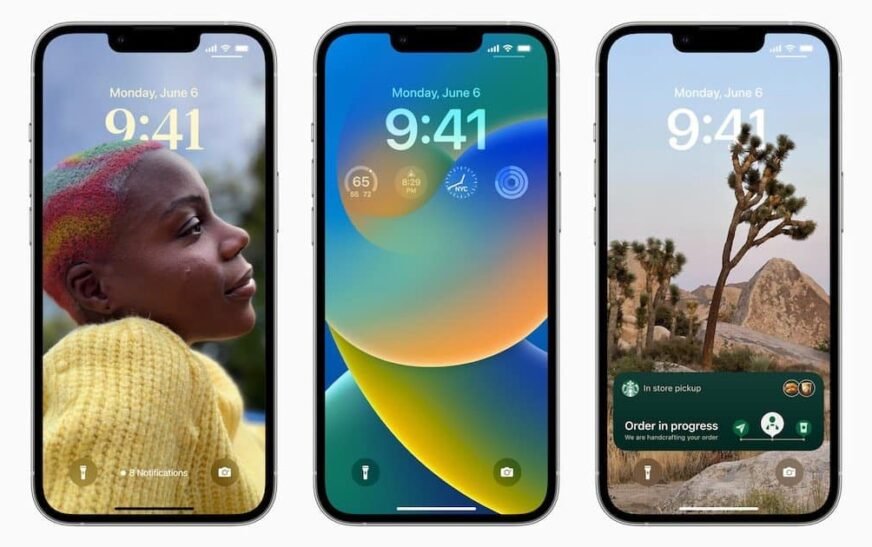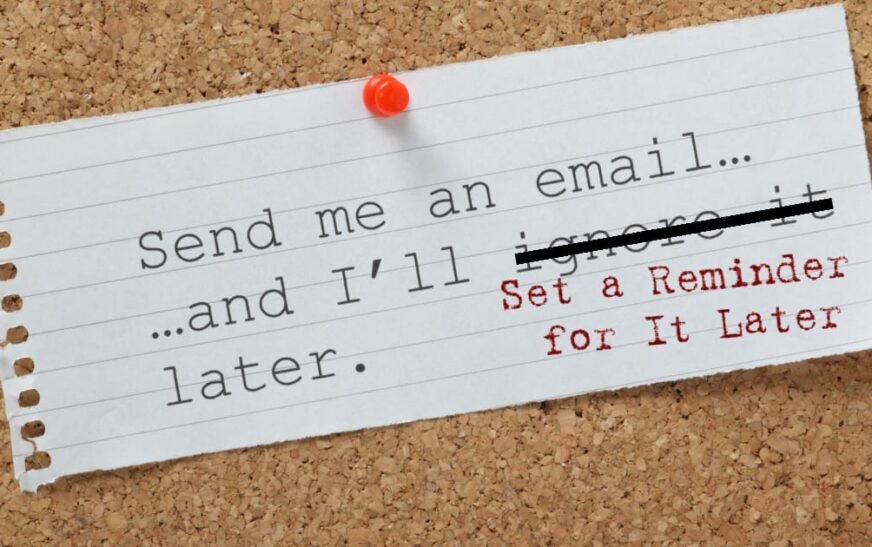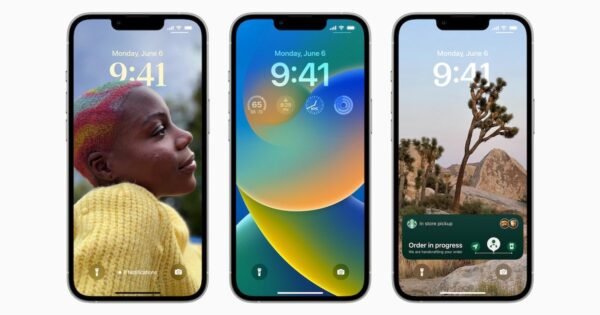
Nous jetons un œil à la façon de changer la police et la couleur de l’horloge de l’écran de verrouillage. (Crédit photo: Apple.)
Il y a beaucoup d’options de personnalisation dans iOS 16, l’une d’entre elles étant la possibilité de changer le visage de votre horloge et votre écran d’accueil. Nous allons vous montrer comment changer la police de l’horloge sur l’écran de verrouillage de votre iPhone.
Avec une multitude d’options de personnalisation maintenant disponibles, les utilisateurs peuvent donner à leur écran de verrouillage un nouveau look.
Comment changer la police et la couleur de votre horloge d’écran de verrouillage iPhone
Si vous souhaitez modifier l’horloge sur votre écran de verrouillage, vous avez quelques options. Vous pouvez le faire directement à partir de l’écran de verrouillage, soit à partir de Paramètres.
Tout d’abord, jetons un coup d’œil à la façon dont change l’horloge directement à partir de l’écran de verrouillage:
- Accédez à votre écran de verrouillage et appuyez longuement sur l’écran. Cela lancera le menu de personnalisation.
- Sélectionnez Personnaliser.
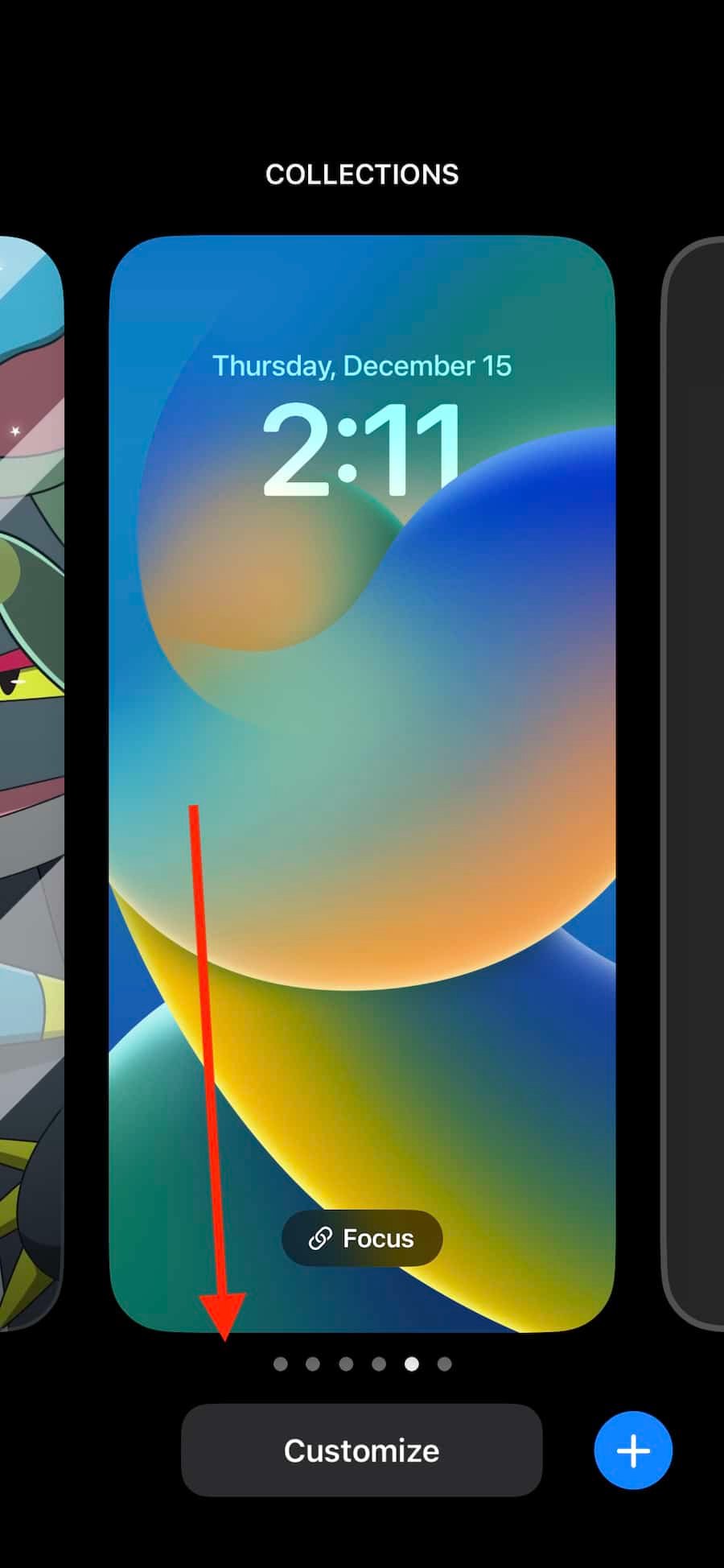
- Sélectionnez votre écran de verrouillage.

- À partir de ce menu, cliquez sur l’horloge. Vous serez présenté avec huit polices différentes, ainsi que plusieurs options de couleurs. N’hésitez pas à choisir la couleur et la couleur de police qui vous conviennent le mieux.
- Une fois que vous avez sélectionné votre horloge, cliquez sur le «x» au-dessus des choix de police. Cela vous fera sortir du menu de sélection des polices.
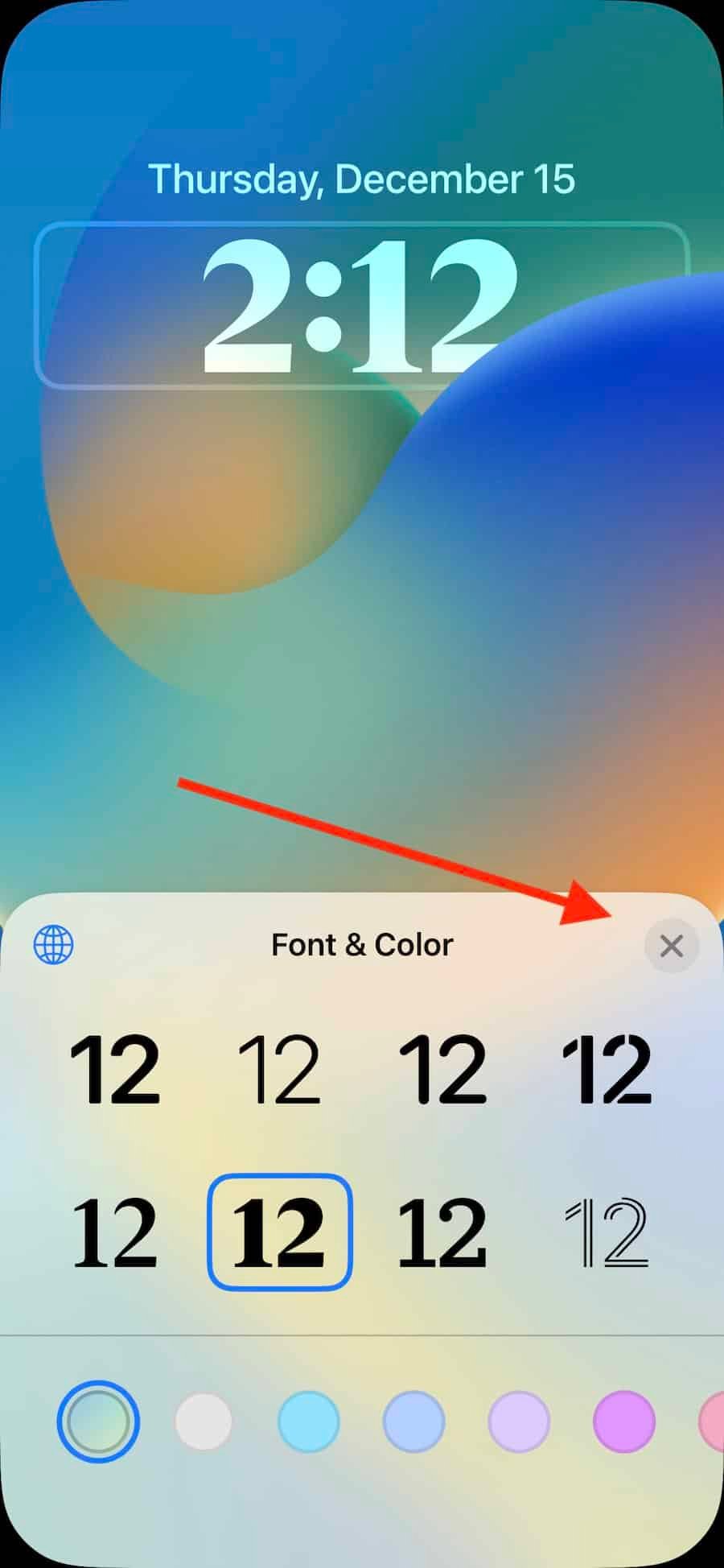
- Lorsque vous avez fini de modifier votre écran de verrouillage, sélectionnez Fait. Cela vous ramènera au menu de personnalisation. Faites simplement glisser vers le haut pour revenir à votre écran de verrouillage.
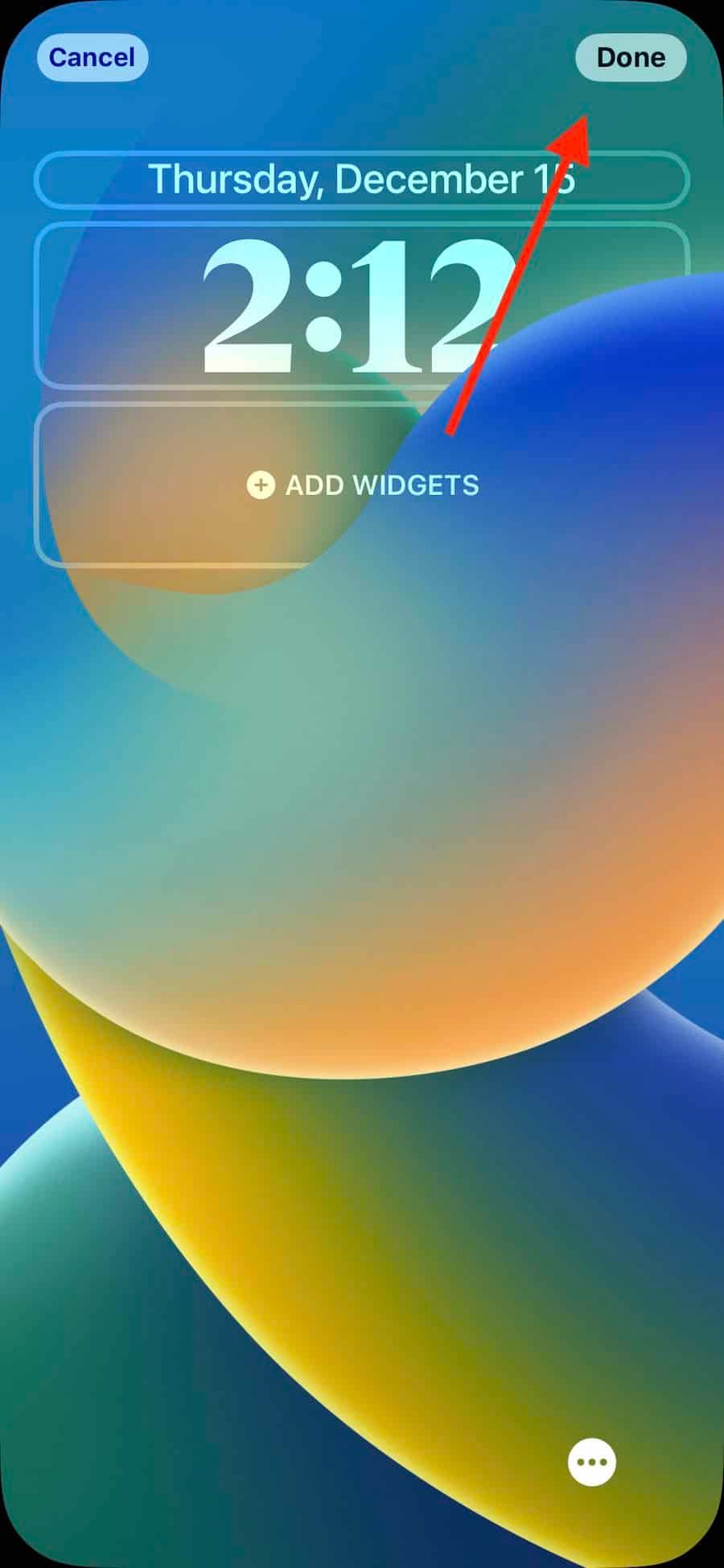
Modification de votre police d’horloge via les paramètres
Vous pouvez également modifier la police et la couleur de votre horloge d’écran de verrouillage via les paramètres.
Pour ce faire, suivez ces étapes:
- Aller à Paramètres.
- Faites défiler jusqu’à Papier peint.
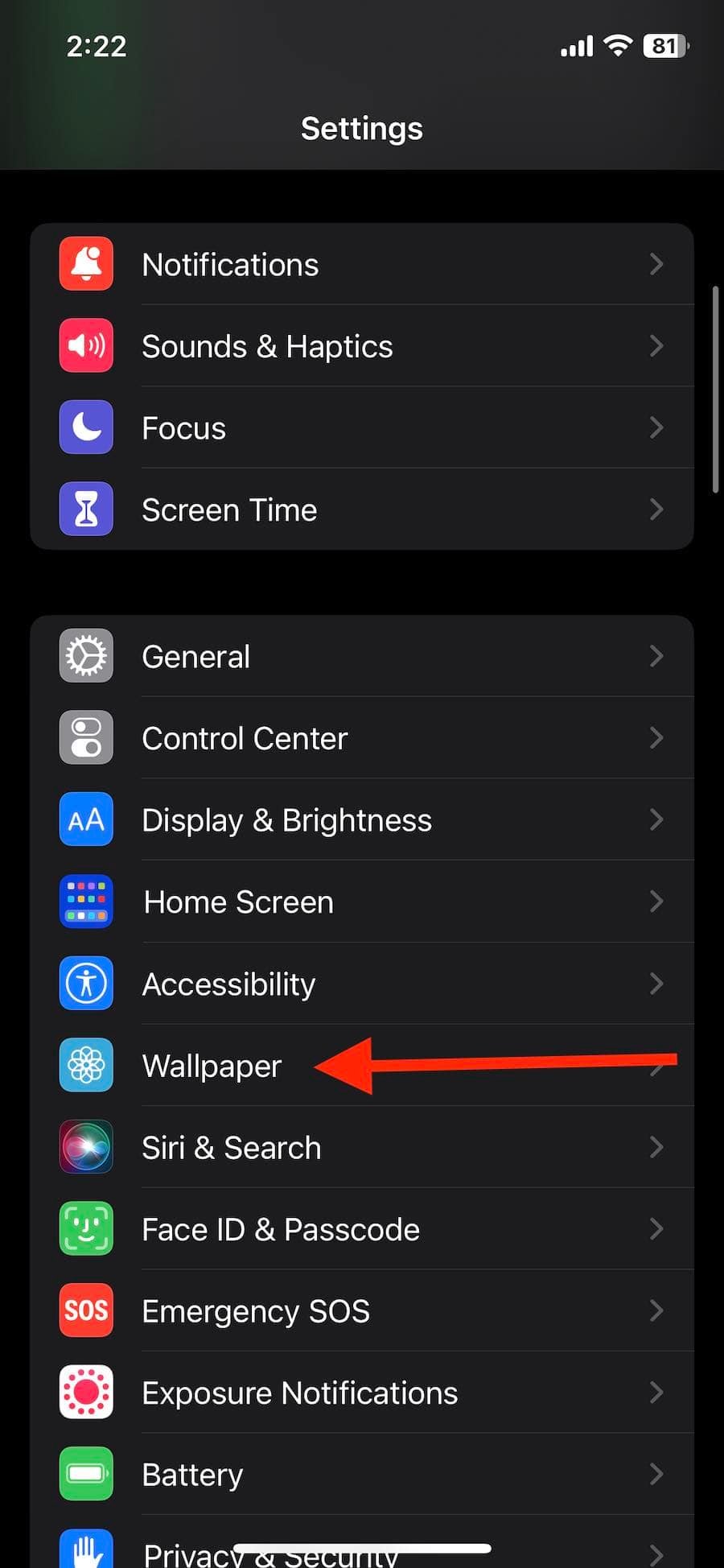
- Cela vous amènera dans un menu de personnalisation légèrement différent. Cependant, suivez simplement les étapes trois à six comme indiqué ci-dessus.
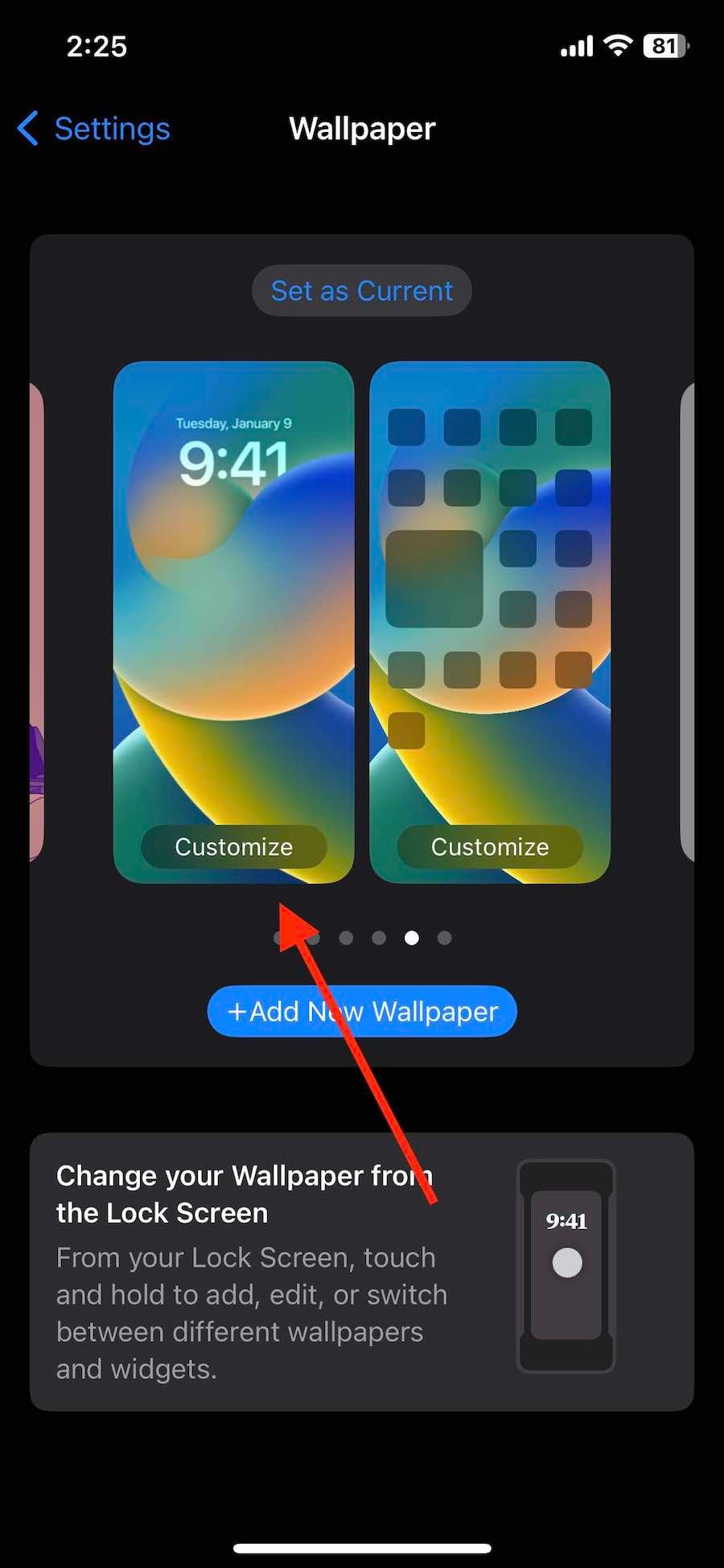
Notez que ces étapes vous permettent de modifier votre horloge d’écran de verrouillage actuelle. Vous pouvez créer des écrans de verrouillage supplémentaires via Paramètres en glissant directement dans le menu de personnalisation.
Une fois que vous avez terminé, vous aurez une horloge qui correspond au reste de votre écran de verrouillage. Grâce à iOS 16, il existe de nombreuses façons différentes de faire correspondre votre iPhone à votre look et à votre humeur. Essayez une variété de styles et voyez quelle horloge répond le mieux à vos besoins. Si vous souhaitez que votre horloge d’écran de verrouillage d’iPhone affiche des secondes, vous aurez besoin d’une application tierce.
En ce qui concerne les autres How-Tos iOS 16, assurez-vous de vérifier comment modifier et annuler les iMessages.
Assurez-vous de suivre L’observateur Mac Pour plus de conseils et de trucs.